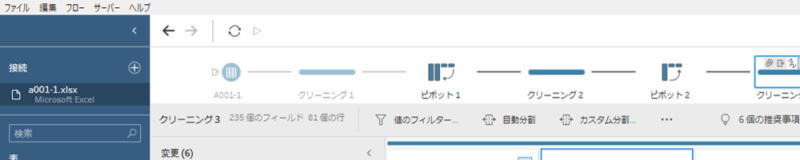小売物価統計調査 インスタントコーヒーの小売価格(第1回)
データ
小売物価統計調査
出典:政府統計の窓口・統計で見る日本・小売物価統計調査(動向編)
主要品目の都市別小売価格【2019年5月】
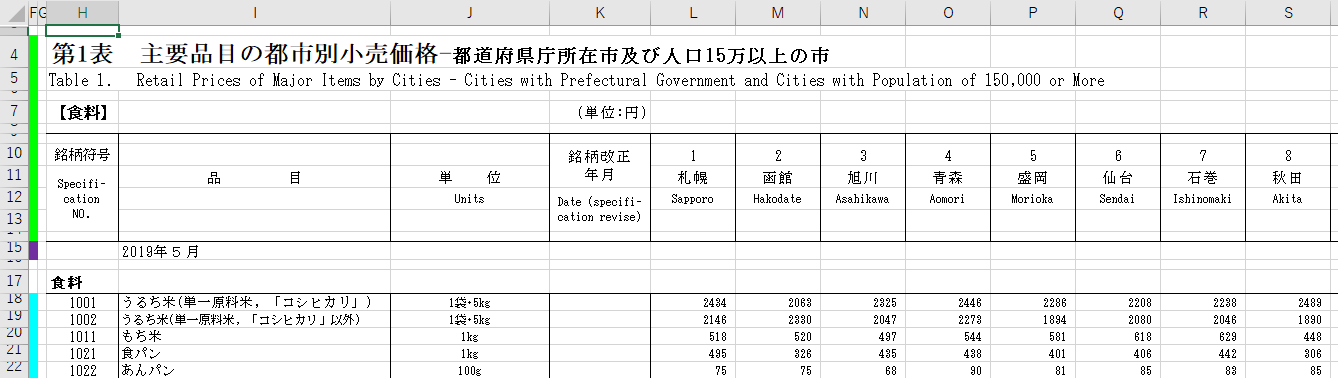 エクセルデータです。「都道府県庁所在市及び人口15万以上の市」が列データです。北は北海道札幌市から南は沖縄那覇市まで全国81都市があります。行は食料品の品目、全231品目です。値は単価、円です。
エクセルデータです。「都道府県庁所在市及び人口15万以上の市」が列データです。北は北海道札幌市から南は沖縄那覇市まで全国81都市があります。行は食料品の品目、全231品目です。値は単価、円です。
Tableau Prepでクリーニング
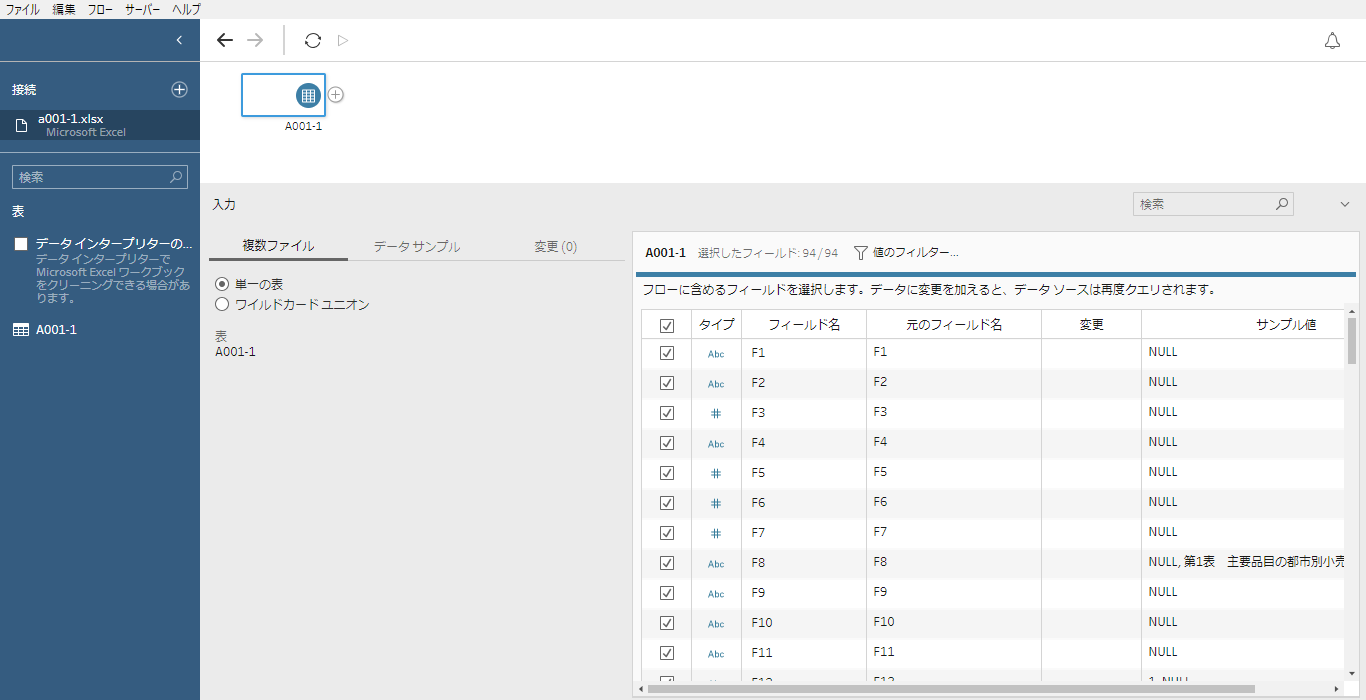 このデータを分析可能な状態へクリーニングします。
このデータを分析可能な状態へクリーニングします。
まず、Tableau Prepからデータへ接続します。エクセルのA列~E列が非表示になっている、表のタイトル列がある、列の名前になるであろう都市の部分が3行にわかれている、これらの理由でTableau Prepはディメンションになるデータ、メジャーになるデータがどこの部分にあるのかを認識できません。
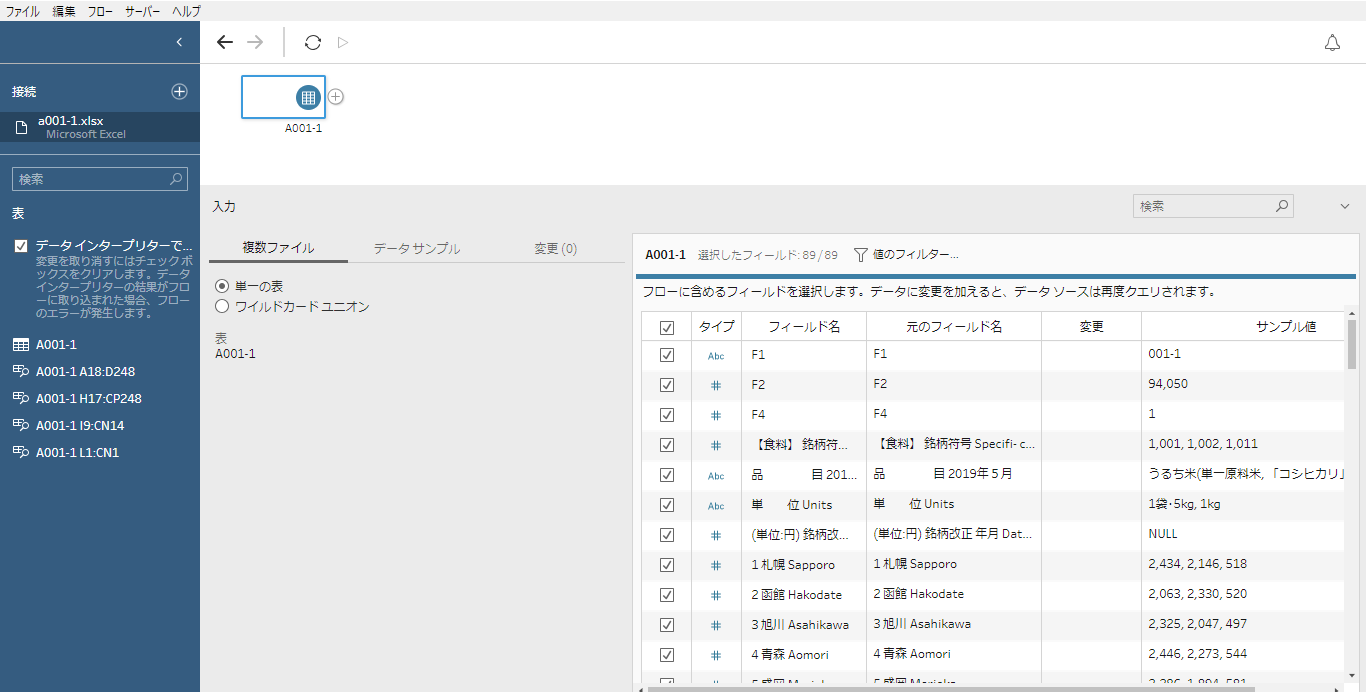 このようなときは「データインタープリター」のチェックボックスをクリックします。お~!うまくフィールド名と値に接続することができました。しかも元データの値が「・・・」こんなことになっているセルがあるのですが、「・・・」をすべて「NULL」に書き換えているあたりは流石です。
このようなときは「データインタープリター」のチェックボックスをクリックします。お~!うまくフィールド名と値に接続することができました。しかも元データの値が「・・・」こんなことになっているセルがあるのですが、「・・・」をすべて「NULL」に書き換えているあたりは流石です。
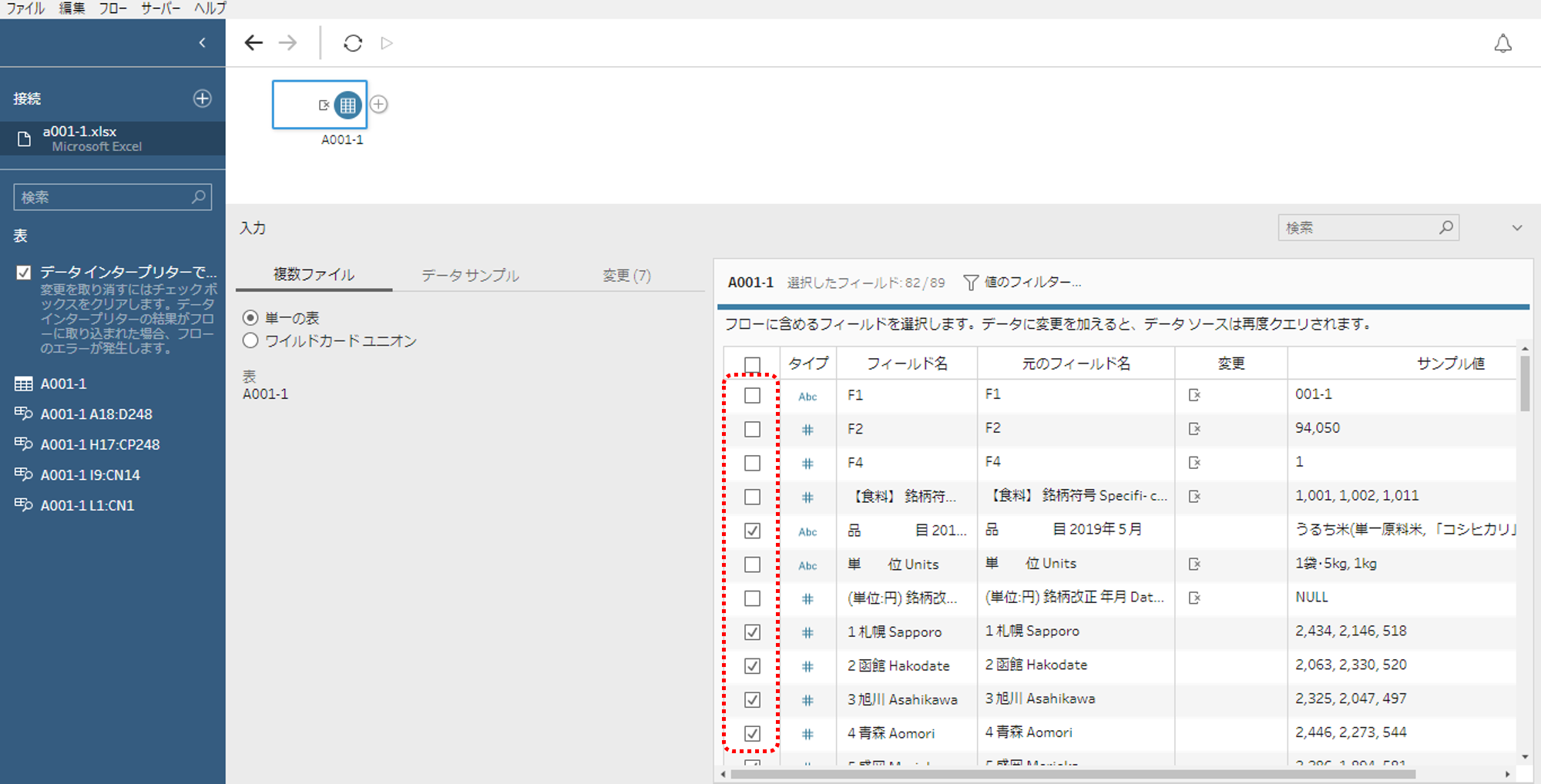 品目と都市だけを選択します。
品目と都市だけを選択します。
ピボットする
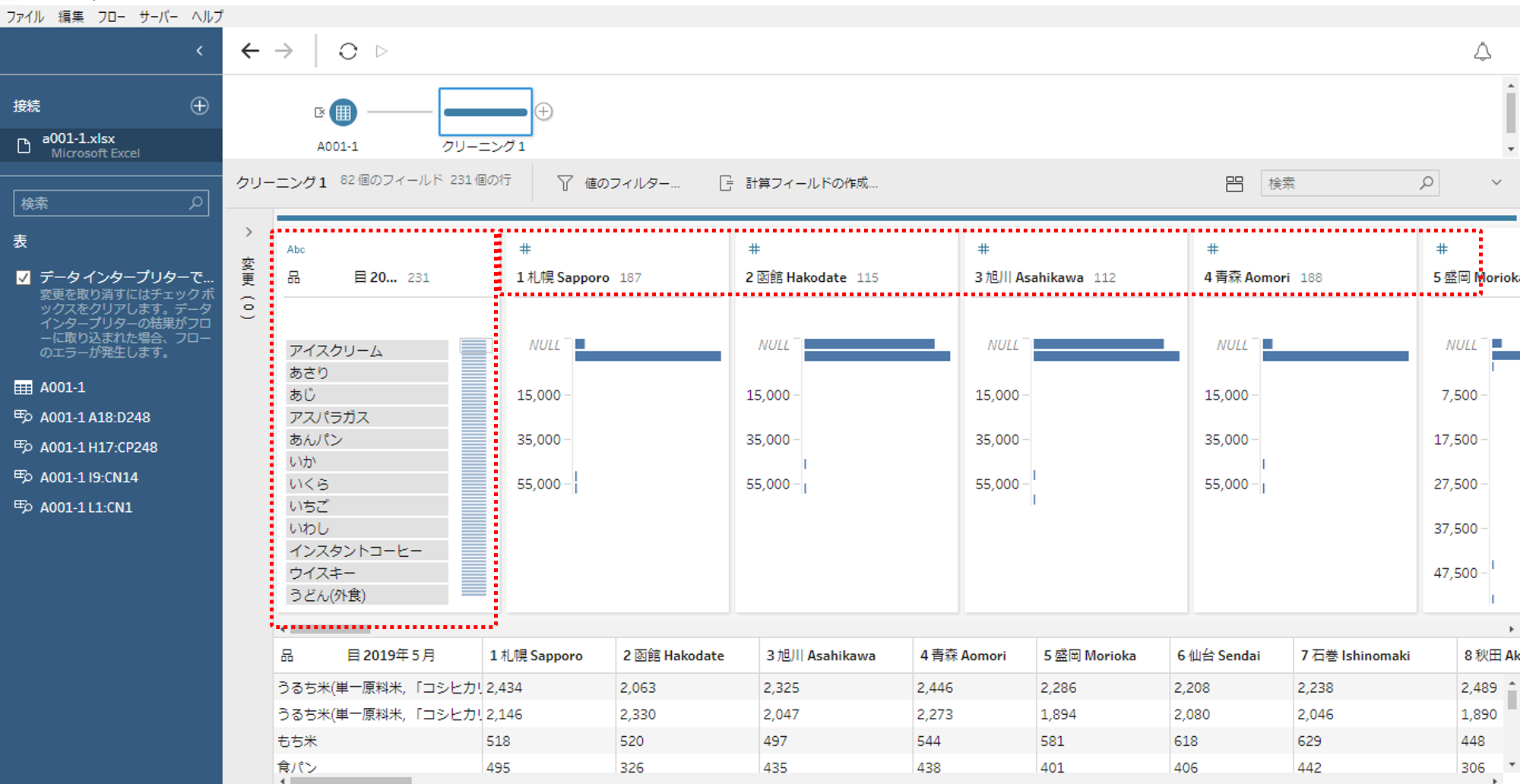 クリーニングステップを追加してデータの内容を確認します。品目がディメンション、各都市が各メジャー、値が小売価格になっています。今回のデータで分析したいのは、品目Aと品目Bとの小売価格相関です。例えば、食パンの小売価格が高い都市は、あんパンの小売価格も高いのかどうかを分析したいわけです。散布図で分析することになるので、食パン小売価格・あんパン小売価格がそれぞれ別のメジャーになる必要があります。従って、都市をディメンション、品目をメジャーに変換します。現在の行列を完全に入れ替えます。
クリーニングステップを追加してデータの内容を確認します。品目がディメンション、各都市が各メジャー、値が小売価格になっています。今回のデータで分析したいのは、品目Aと品目Bとの小売価格相関です。例えば、食パンの小売価格が高い都市は、あんパンの小売価格も高いのかどうかを分析したいわけです。散布図で分析することになるので、食パン小売価格・あんパン小売価格がそれぞれ別のメジャーになる必要があります。従って、都市をディメンション、品目をメジャーに変換します。現在の行列を完全に入れ替えます。
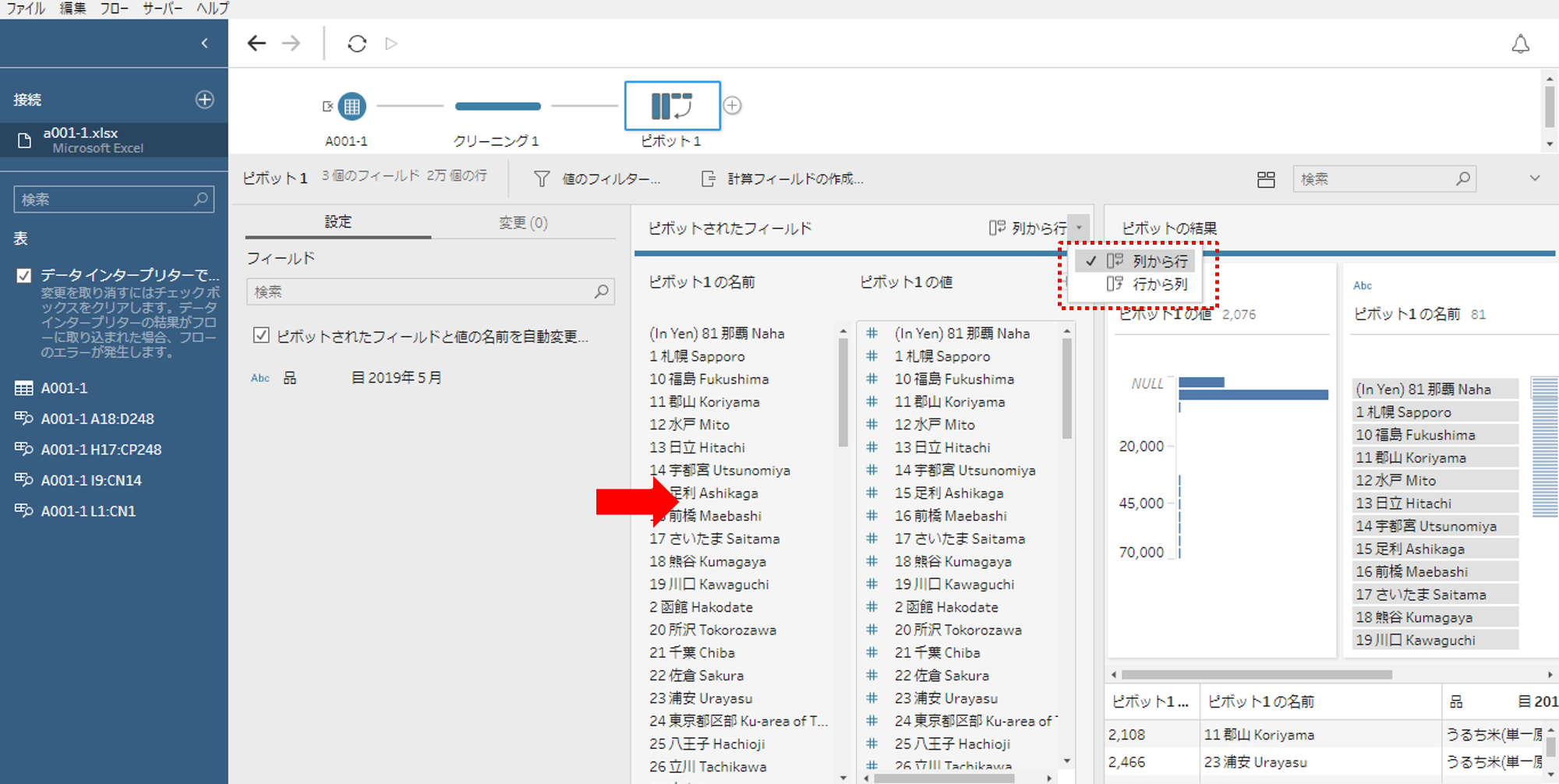 ピボットの「列から行」を選択して、フィールドから「ピボットされたフィールド」へ品目を除くすべてのフィールドをドロップします。
ピボットの「列から行」を選択して、フィールドから「ピボットされたフィールド」へ品目を除くすべてのフィールドをドロップします。
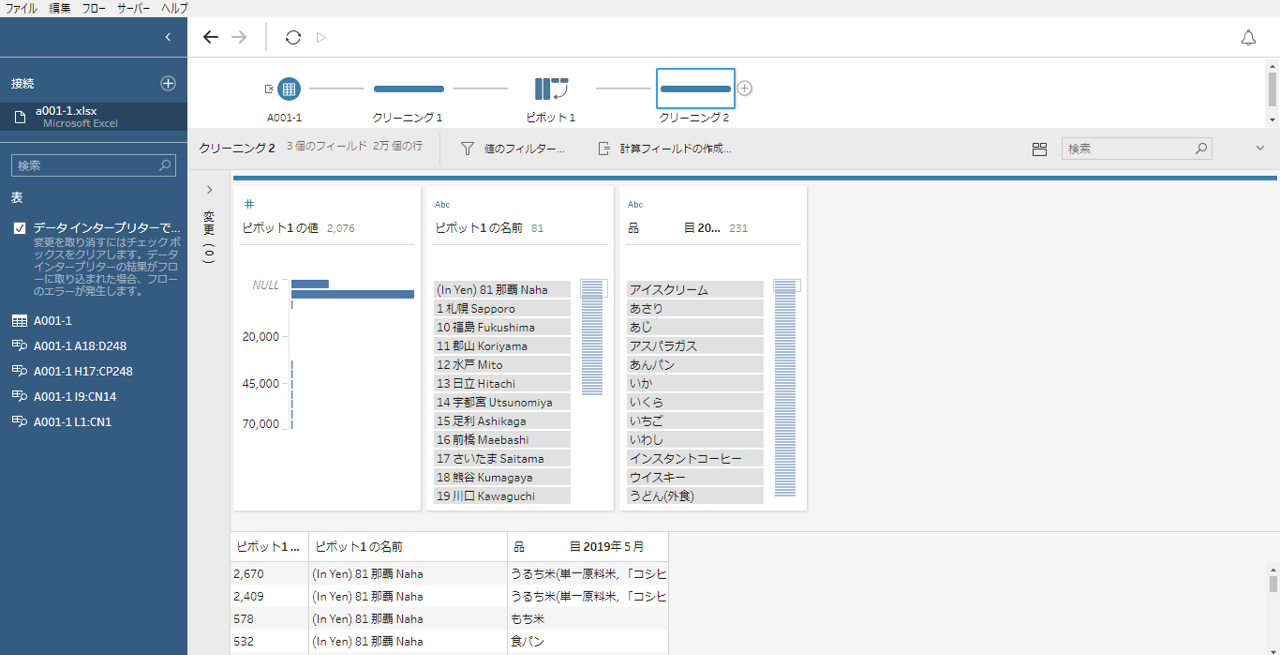 まず、都市が列から行へ変換されました。次に品目を行から列へ変換したいのですがTableau Prepでは「列から行」・「行から列」の変換を同一ステップ内でおこなうことはできません。
まず、都市が列から行へ変換されました。次に品目を行から列へ変換したいのですがTableau Prepでは「列から行」・「行から列」の変換を同一ステップ内でおこなうことはできません。
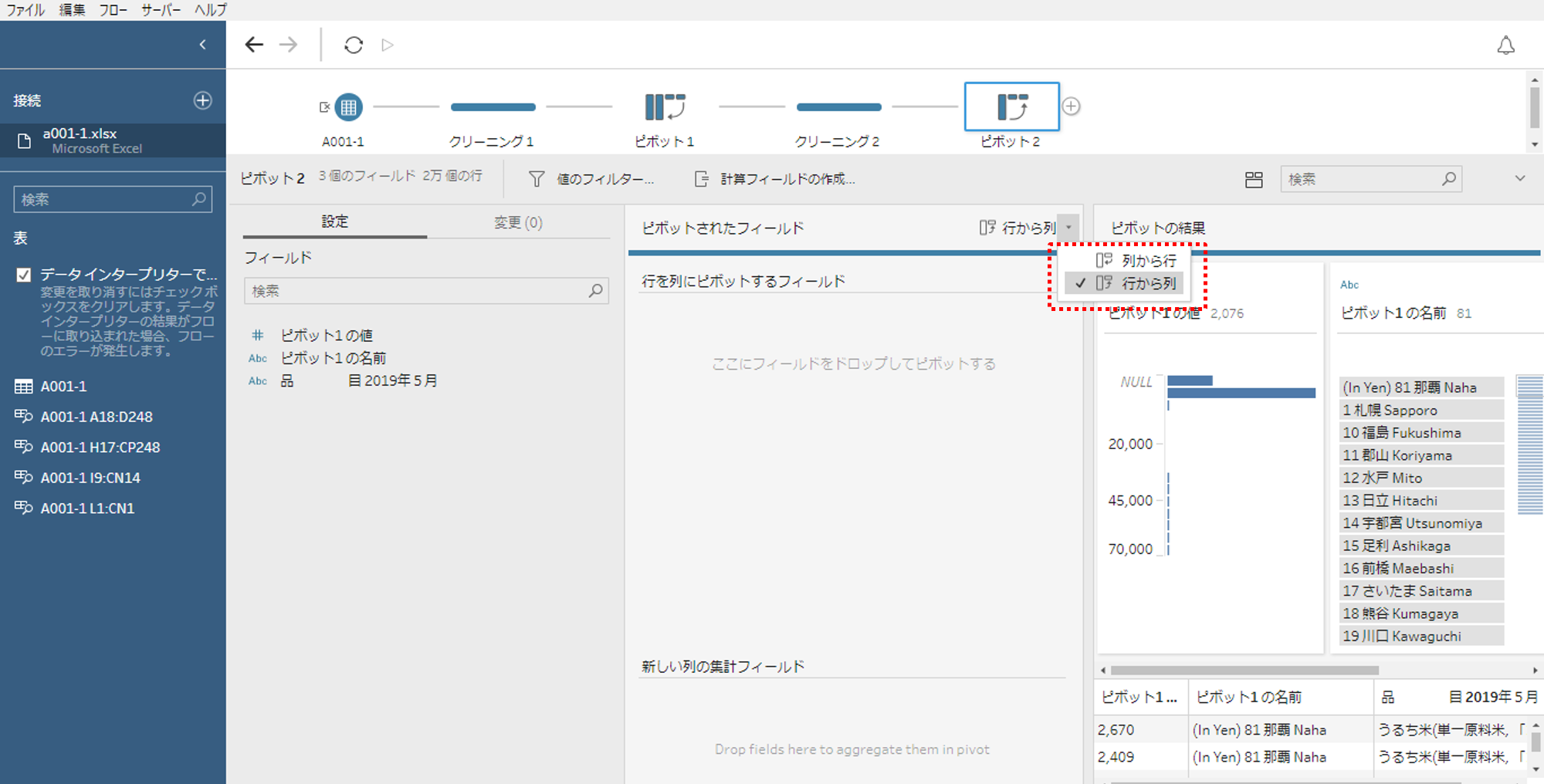 もういちどピボットステップを挿入します。今度はピボットの変換を「列から行」に設定します。
もういちどピボットステップを挿入します。今度はピボットの変換を「列から行」に設定します。
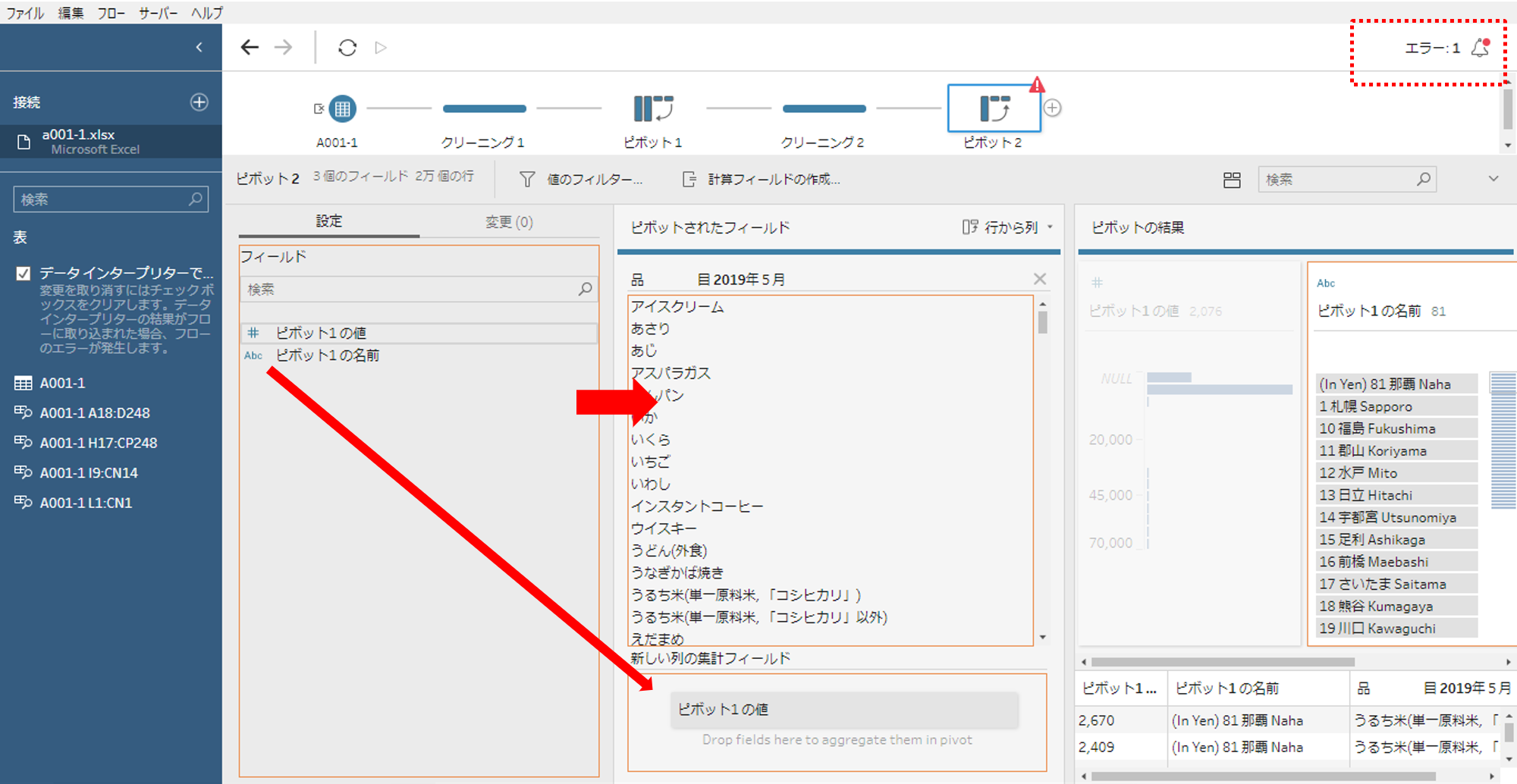 品目を「ピボットされたフィールド」へピボット1の値を「新しい列の集計フィールド」へドロップします。このときに右上にエラー表示が出現することがありますが、「新しい列の集計フィールド」へドロップすれば消えます。行から列へピボットするためには集計する値を指定する必要がりますよ!と、いう意味でのエラー表示だと思います。
品目を「ピボットされたフィールド」へピボット1の値を「新しい列の集計フィールド」へドロップします。このときに右上にエラー表示が出現することがありますが、「新しい列の集計フィールド」へドロップすれば消えます。行から列へピボットするためには集計する値を指定する必要がりますよ!と、いう意味でのエラー表示だと思います。
値の分割
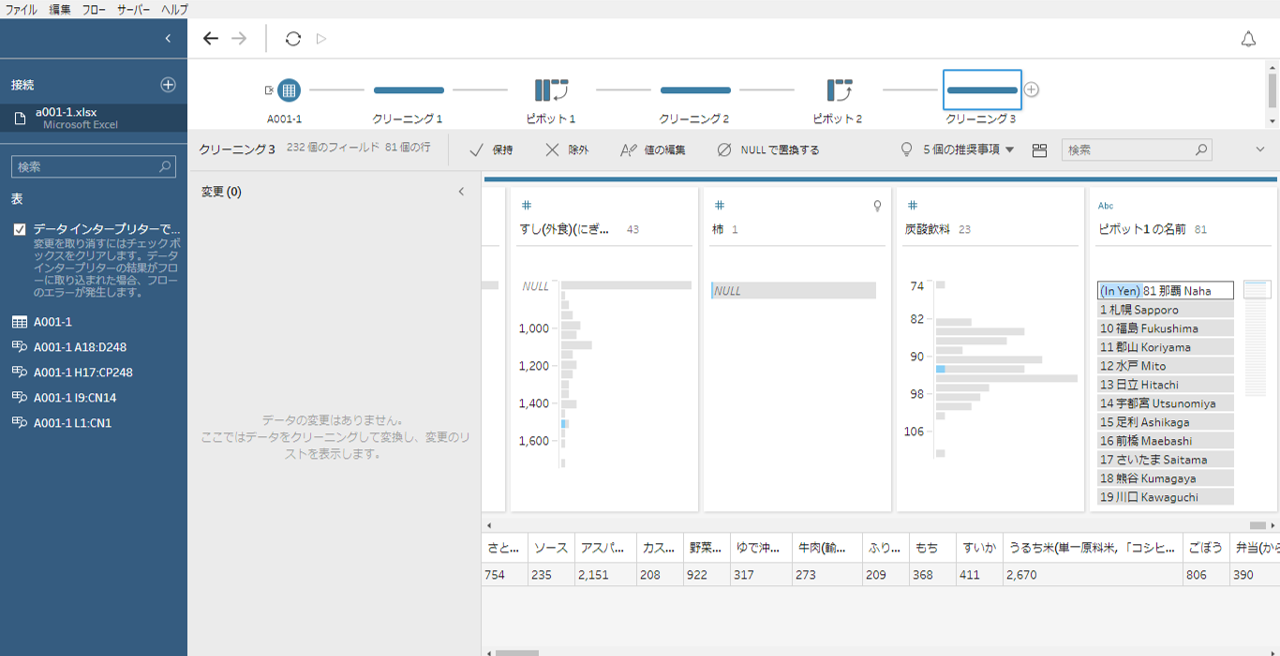 都市名の値を分割します。一見して那覇の前にくっついている「(In Yen) 」が分割の際にお邪魔だということがわかるので、あらかじめ取り除きます。イレギュラーの行が少々のときは手動で書き換えたほうが手っ取り早いです。大量にあるときは分割機能を駆使しますが。ちなみにデータ値を書き換えるとグループ化されるようなアルゴリズムになっているようです。値の左側へクリップのマークが表示されます。
都市名の値を分割します。一見して那覇の前にくっついている「(In Yen) 」が分割の際にお邪魔だということがわかるので、あらかじめ取り除きます。イレギュラーの行が少々のときは手動で書き換えたほうが手っ取り早いです。大量にあるときは分割機能を駆使しますが。ちなみにデータ値を書き換えるとグループ化されるようなアルゴリズムになっているようです。値の左側へクリップのマークが表示されます。
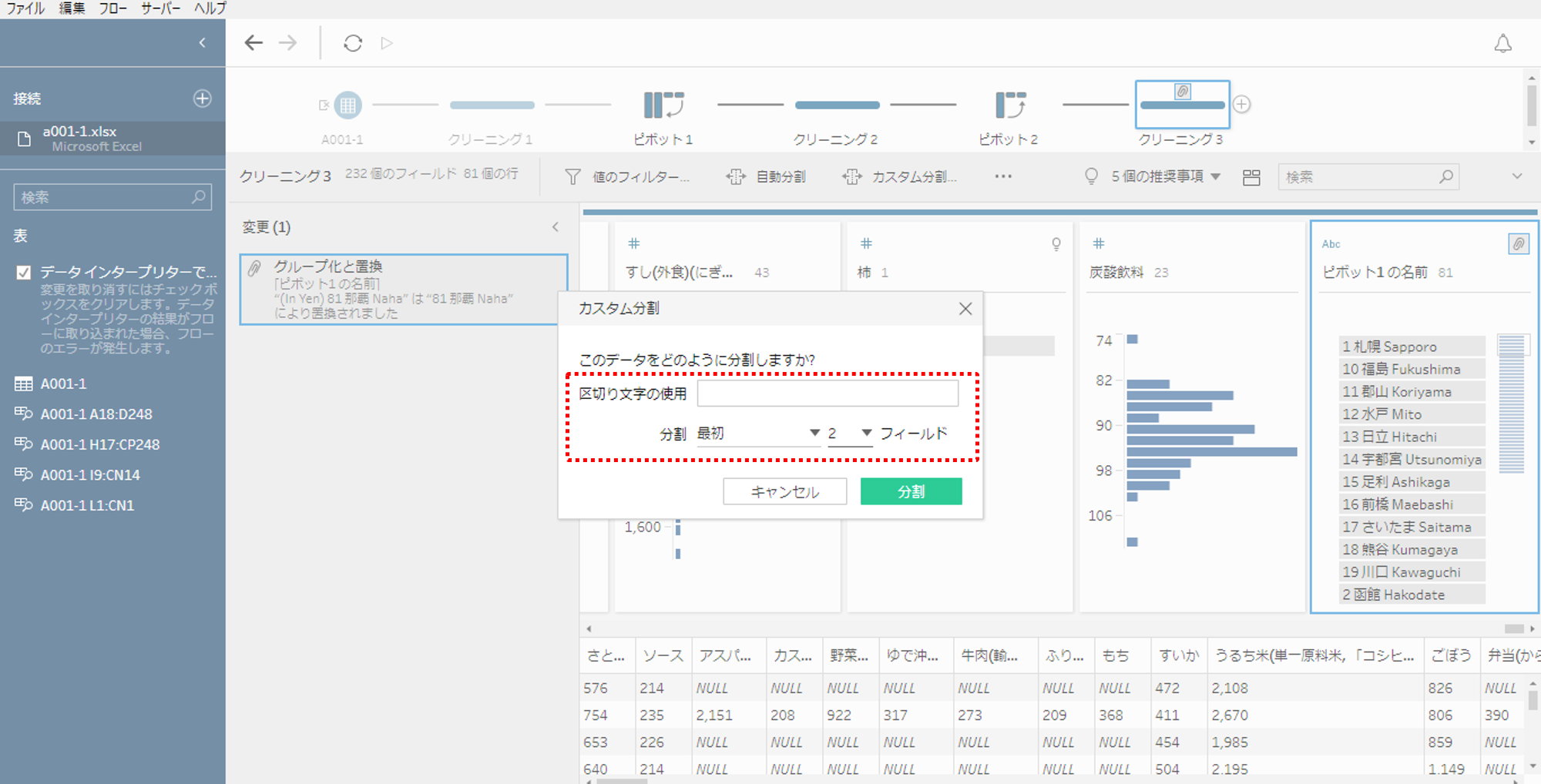 「・・・」をクリック、「値の分割」→「カスタム分割」を選択します。「区切り文字の使用」へ半角スペースを入力します。フィールド数は「2」です。「分割」をクリックします。
「・・・」をクリック、「値の分割」→「カスタム分割」を選択します。「区切り文字の使用」へ半角スペースを入力します。フィールド数は「2」です。「分割」をクリックします。
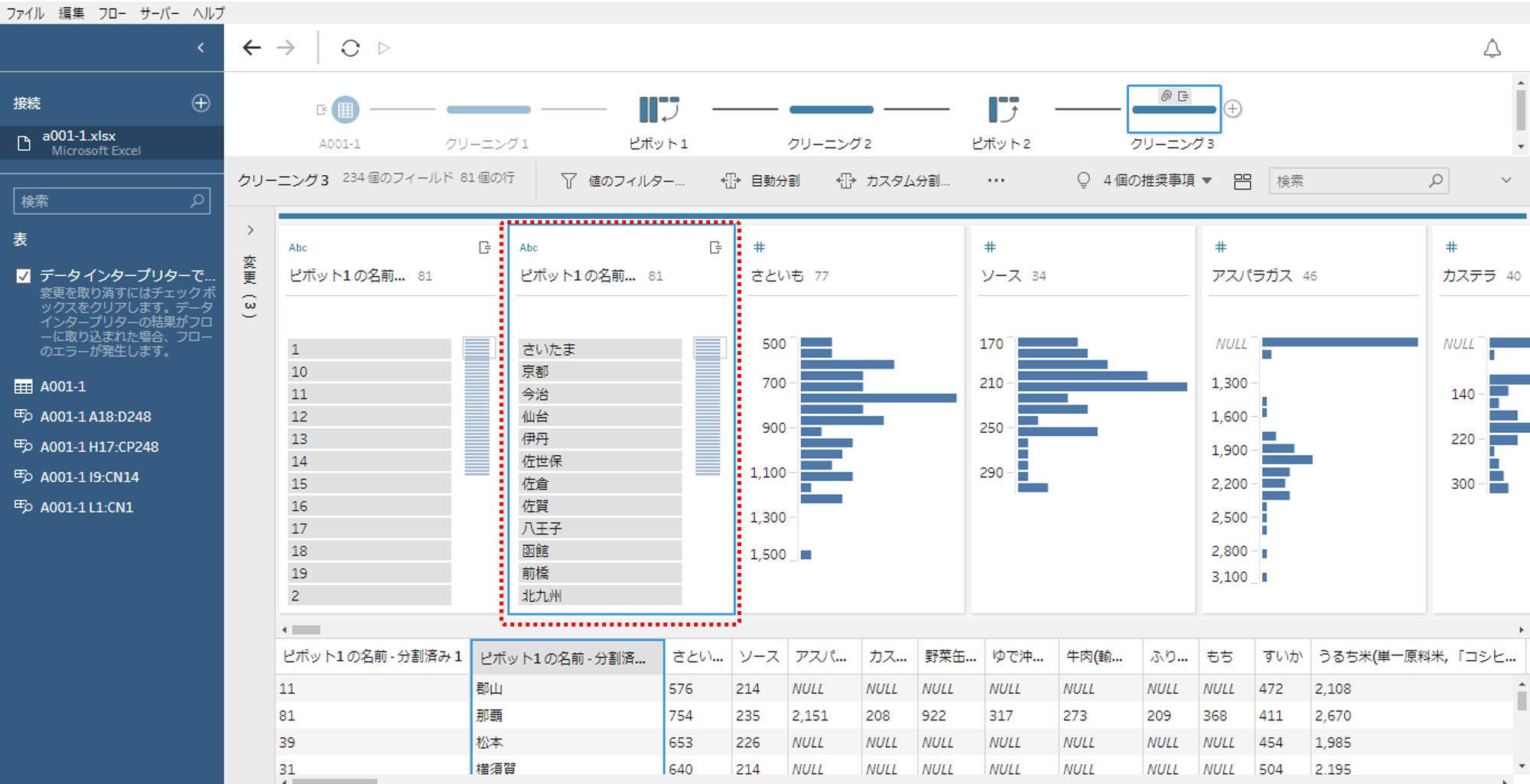 これで都市を取り出すことができました。
これで都市を取り出すことができました。
 このままデータ型を「地理的」→「市区町村」へ変換すると
このままデータ型を「地理的」→「市区町村」へ変換すると
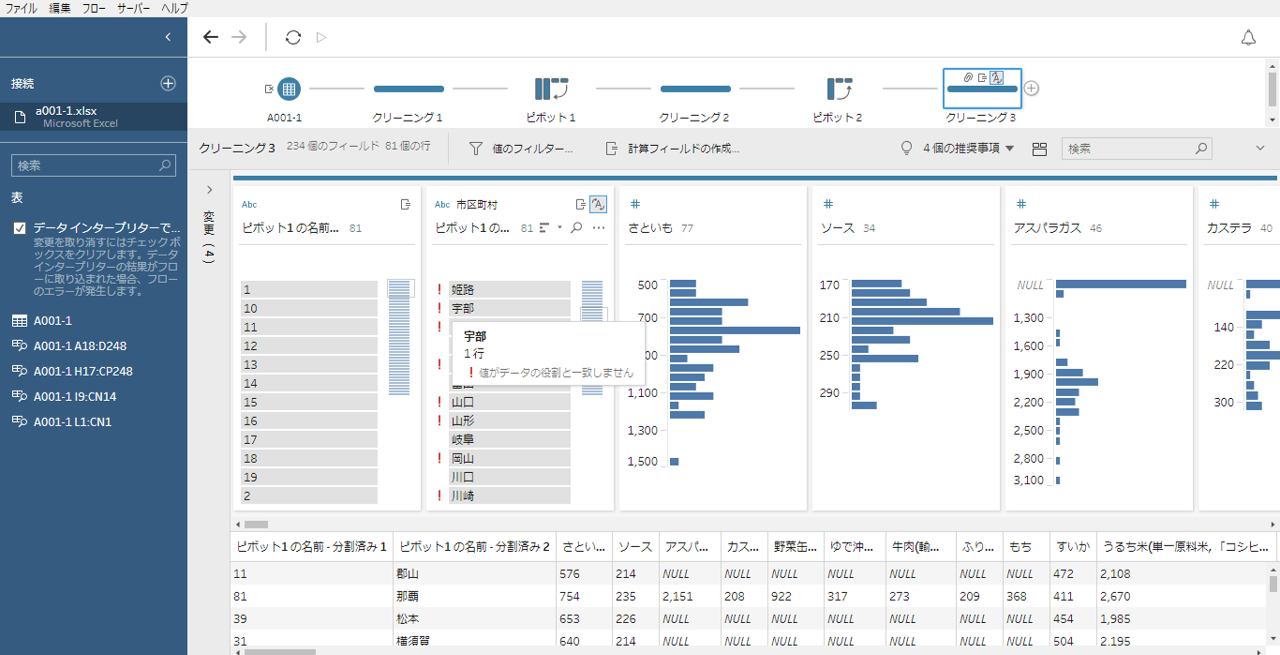 ほとんどの都市名が「!値がデータの役割と一致しません」このようになります。原因のうち第一は、ここで表示されている都市名とタブローのデータベースにある都市名が一致しない。第二は、「市」のなかに「区」がある都市が一致しません。第三に、同名の都市がある場合に「あいまい」となることです。
ほとんどの都市名が「!値がデータの役割と一致しません」このようになります。原因のうち第一は、ここで表示されている都市名とタブローのデータベースにある都市名が一致しない。第二は、「市」のなかに「区」がある都市が一致しません。第三に、同名の都市がある場合に「あいまい」となることです。
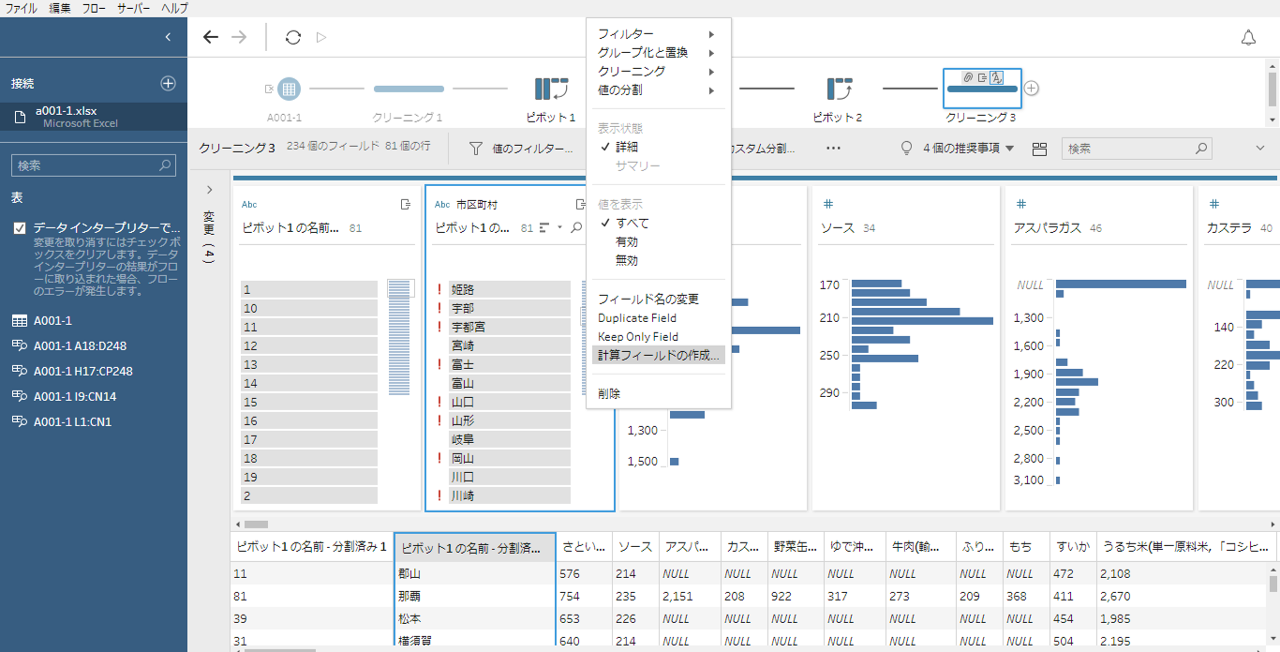 計算フィールドを追加して第一の原因を回避します。
計算フィールドを追加して第一の原因を回避します。
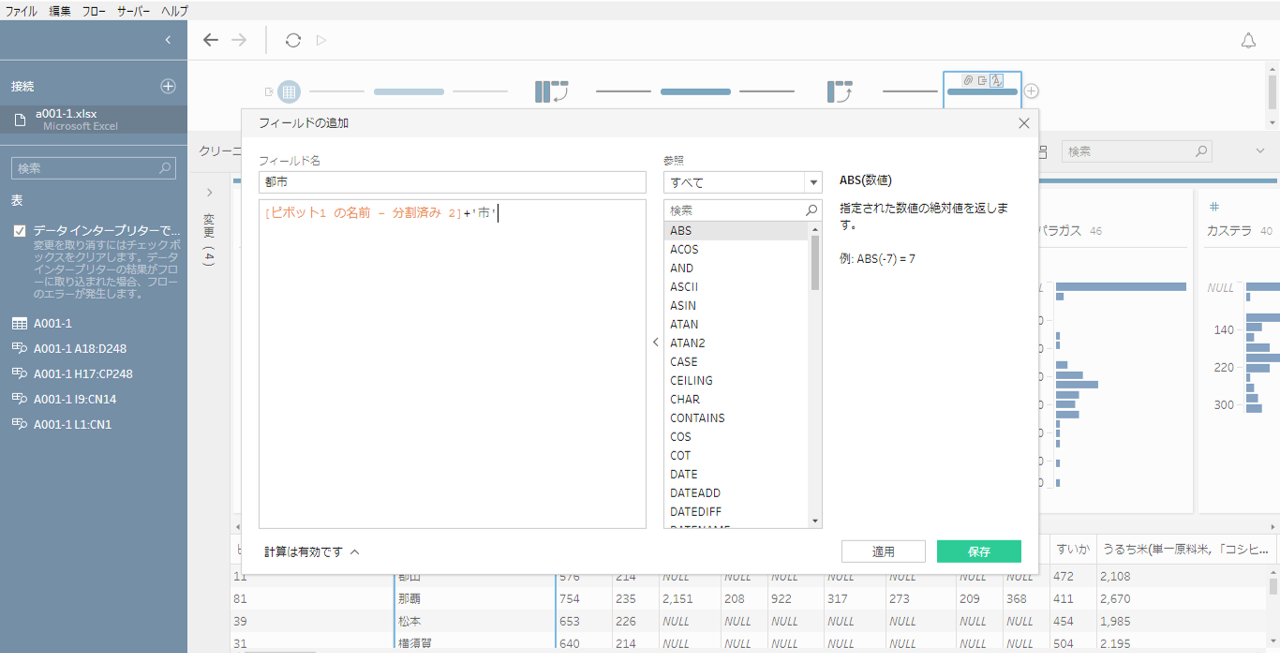 ’市’を都市名の末尾に加えます。演算記号は「+」です。エクセルは文字列のとき「&」ですが。
’市’を都市名の末尾に加えます。演算記号は「+」です。エクセルは文字列のとき「&」ですが。
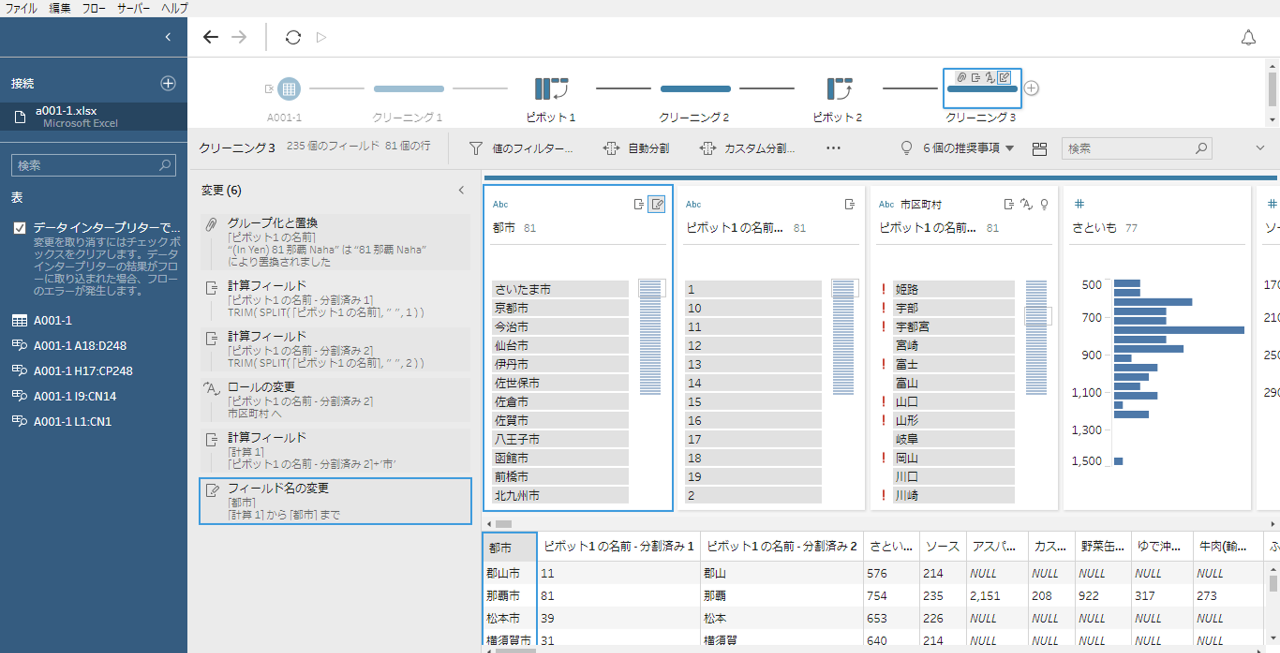 これで多くの「!」を回避できました。
これで多くの「!」を回避できました。
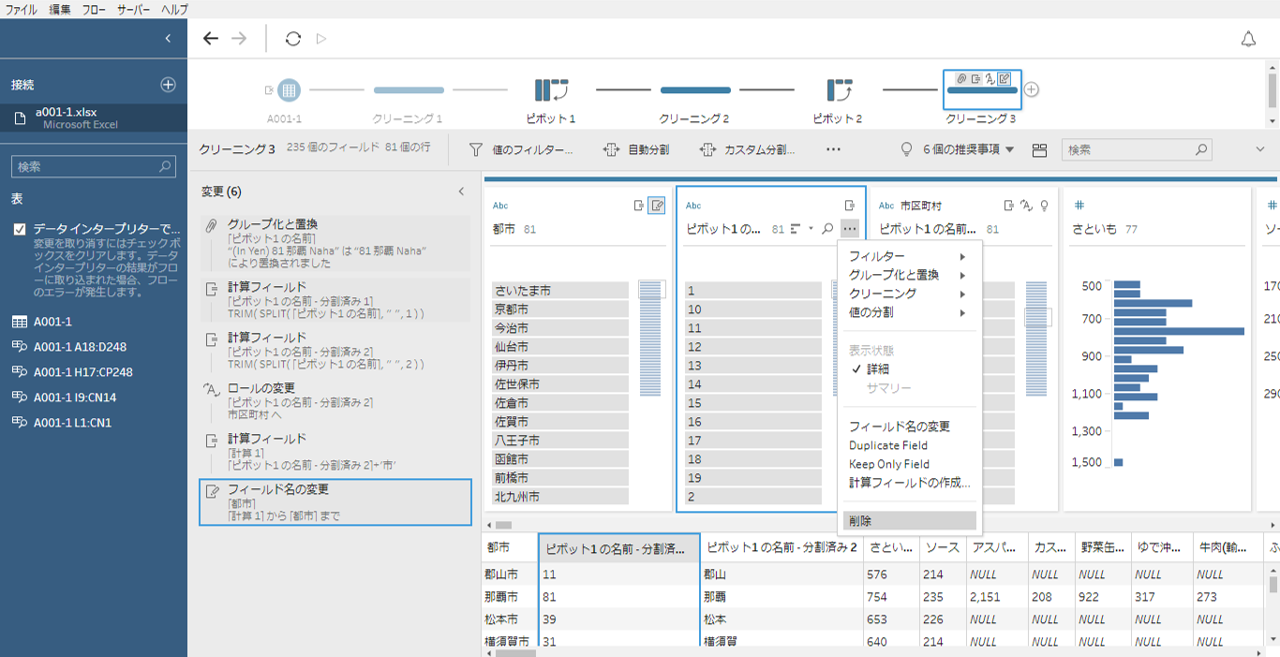 さいごの使用しないフィールドを削除して完成です。
さいごの使用しないフィールドを削除して完成です。
タイトルにある「インスタントコーヒー」については次回の分析で。